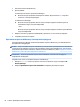User Guide - Windows 10
Table Of Contents
- Добре дошли
- Компоненти
- Мрежови връзки
- Свързване с безжична мрежа
- Използване на безжичното управление
- Свързване към WLAN мрежа
- Използване на мобилната широколентова връзка на HP (само при някои продукти)
- Използване на HP Mobile Connect (само при някои продукти)
- Използване на GPS (само при някои продукти)
- Използване на Bluetooth безжични устройства (само при някои продукти)
- Свързване към кабелна мрежа
- Свързване с безжична мрежа
- Придвижване в екрана
- Функции за забавление
- Използване на уеб камера (само при някои продукти)
- Използване на аудиофункции
- Използване на видео
- Управление на захранването
- Изключване на компютъра
- Задаване на опциите на захранването
- Използване на режимите за икономия на енергия
- Захранване от батерията
- Откриване на допълнителна информация за батерията
- Използване на „Проверка на батерията на HP“
- Показване на оставащия заряд на батерията
- Максимално увеличаване на времето за разреждане на батерията
- Мерки при ниски нива на батерията
- Изваждане на батерията
- Съхраняване на заряда на батерията
- Съхранение на батерия
- Изхвърляне на батерия
- Смяна на батерия
- Използване на външно променливотоково захранване
- Защита
- Защита на компютъра
- Използване на пароли
- Използване на антивирусен софтуер
- Използване на софтуер на защитна стена
- Инсталиране на критично важни актуализации за защита
- Използване на HP Client Security (само при някои продукти)
- Използване на HP Touchpoint Manager (само при някои продукти)
- Инсталиране на допълнителен защитен кабел (само при някои продукти)
- Използване на четец на пръстови отпечатъци (само при някои продукти)
- Поддръжка
- Архивиране и възстановяване
- Computer Setup (BIOS), TPM и HP Sure Start
- HP PC Hardware Diagnostics (UEFI)
- Технически данни
- Електростатично разреждане
- Достъпност
- Азбучен указател
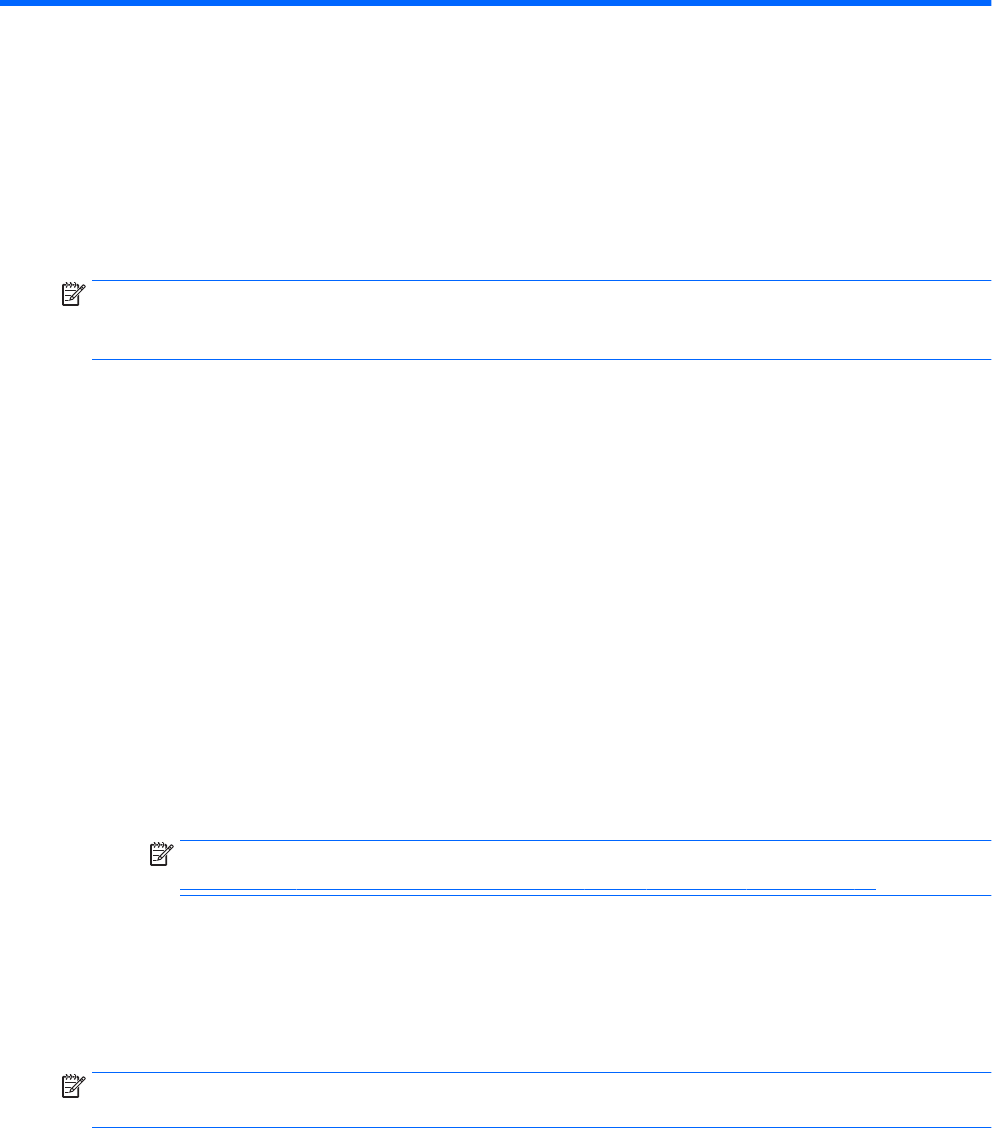
11 HP PC Hardware Diagnostics (UEFI)
HP PC Hardware Diagnostics е унифициран интерфейс за разширяем фърмуер (Unied Extensible
Firmware Interface; UEFI), който позволява да се изпълняват диагностични тестове, за да се определи
дали хардуерът на компютъра функционира правилно. Инструментът се изпълнява извън
операционната система, така че да изолира хардуерните неизправности от проблеми, възникнали от
грешки в операционната системи или други софтуерни компоненти
.
ЗАБЕЛЕЖКА: За да стартирате BIOS на трансформируем компютър, компютърът трябва да е в режим
на преносим компютър и трябва да използвате клавиатурата, прикачена към таблета. Екранната
клавиатура, която се показва в режим на таблет, няма достъп до BIOS.
За да стартирате HP PC Hardware Diagnostics (UEFI):
1. Стартиране на BIOS:
●
Компютри или таблети с клавиатури:
▲
Включете или рестартирайте компютъра, бързо натиснете esc.
●
Таблети без клавиатури:
▲
Включете или рестартирайте таблета, след което бързо задръжте натиснат бутона за
намаляване на звука.
– или –
Включете или рестартирайте таблета, след което бързо задръжте натиснат бутона
Windows.
2. Натиснете или докоснете f2.
Системата BIOS търси три места за инструменти за диагностика в следния ред:
а. Свързано USB устройство
ЗАБЕЛЕЖКА: За изтегляне на HP PC Hardware Diagnostics (UEFI) на USB устройство вж.
Изтегляне на HP PC Hardware Diagnostics (UEFI) на USB устройство на страница 69.
б. Твърд диск
в. BIOS
3. Когато се отвори инструментът за диагностика, изберете типа диагностичен тест, който желаете
да изпълните, след което изпълнете указанията на екрана. На таблета натиснете бутона за
намаляване на звука, за да спрете теста за диагностика.
ЗАБЕЛЕЖКА: Ако искате да спрете теста за диагностика на компютри или таблети с клавиатура,
натиснете esc.
68 Глава 11 HP PC Hardware Diagnostics (UEFI)